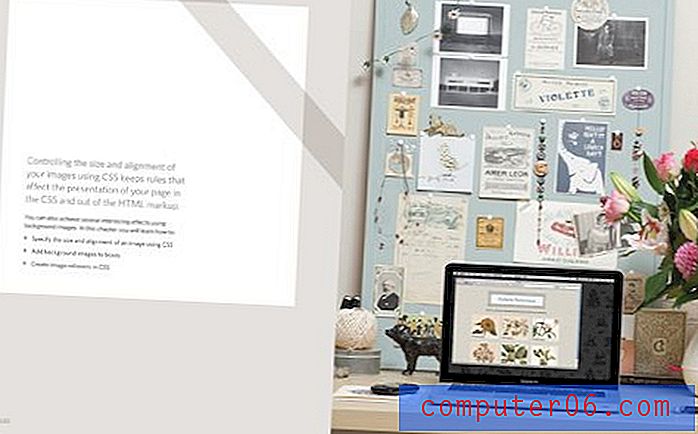Como classificar por cor no Excel 2010
Última atualização: 7 de fevereiro de 2017
O Excel inclui várias maneiras diferentes de filtrar dados. Portanto, se você está se perguntando como classificar por cor no Excel 2010, pode estar tendo dificuldades para descobrir onde essa opção está localizada ou mesmo se é possível. Felizmente, você pode classificar por cor no Excel, embora seja um pouco diferente de outros métodos de classificação que você pode ter usado no passado.
Uma maneira útil de organizar dados no Microsoft Excel 2010 é através do uso de cores de preenchimento de célula. Se, por exemplo, você definir uma cor para tipos de dados semelhantes, fica muito mais simples visualmente localizar todos os dados que se encaixam nesse conjunto. No entanto, você pode se encontrar em uma situação em que deseja saber como classificar por cor da célula no Excel 2010. O uso dessa função oferece uma ótima maneira de classificar seus dados rapidamente automaticamente, evitando muitos ajustes manuais tediosos. Na verdade, o processo é relativamente simples e pode ser encontrado no menu Classificar e filtrar .
Organizar dados automaticamente por cor da célula no Excel 2010
Eu tenho usado cores de preenchimento de célula para organizar dados desde que a idéia me foi introduzida, alguns anos atrás. Antes disso, eu havia ficado na mesma posição que muitos outros que foram forçados a percorrer cuidadosamente grandes planilhas procurando por quaisquer dados que se encaixassem em um critério específico. Agora é tão simples quanto definir a cor de preenchimento ao inserir os dados e, em seguida, procurar rapidamente cada ocorrência dessa cor. Mas ser capaz de classificar dados pela cor da célula definida leva a utilidade dessa técnica a um nível totalmente diferente.
Etapa 1: comece abrindo a planilha que contém as células coloridas que você deseja classificar.
Etapa 2: destaque as células que você deseja incluir na classificação.

Etapa 3: Clique na guia Início na parte superior da janela.
Etapa 4: clique no botão Classificar e filtrar na seção Edição, na extremidade direita da faixa de opções, e clique em Classificação personalizada .
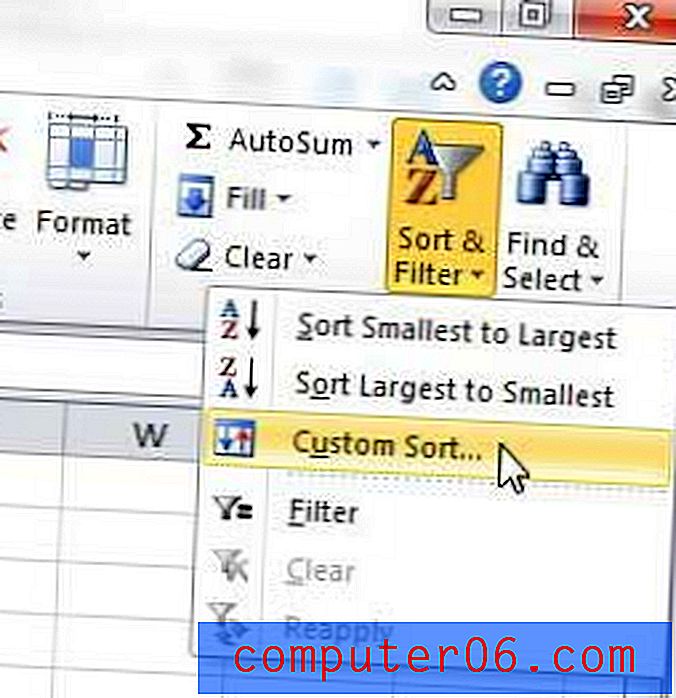
Etapa 5: escolha se deseja expandir a seleção (isso também classificará o restante dos dados em suas linhas quando os dados forem classificados) ou se continuará com os dados selecionados, em seguida, clique no botão Classificar .
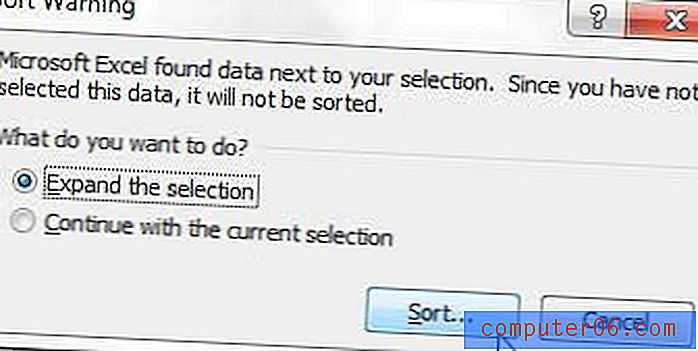
Etapa 6: clique no menu suspenso à direita de Classificar por e escolha o nome da coluna que contém as células que você deseja classificar.
Etapa 7: clique no menu suspenso em Classificar em e escolha Cor da célula .
Etapa 8: clique no menu suspenso em Pedido e escolha a cor da célula que deseja exibir na parte superior.
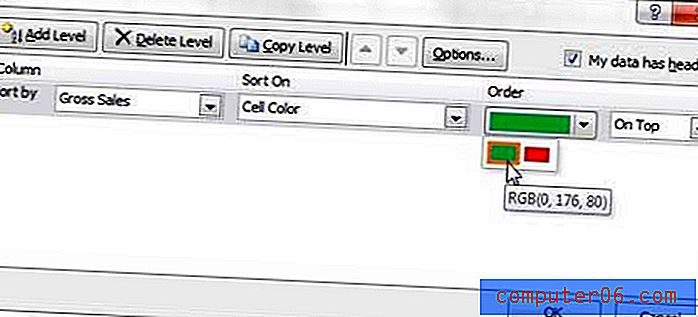
Etapa 9: clique no botão OK .
Se você deseja personalizar ainda mais sua classificação de cores, clique no botão Adicionar nível na parte superior da janela Classificar e escolha a métrica adicional pela qual deseja classificar seus dados. Por exemplo, se eu quisesse classificar meus dados pelo valor mais alto entre células da mesma cor, minha janela Classificar ficaria assim:
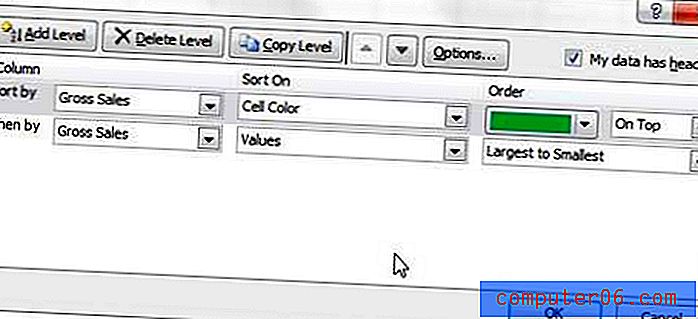
Você pode excluir uma definição de classificação a qualquer momento clicando no nível que deseja excluir e, em seguida, clicando no botão Excluir nível na parte superior da janela Classificar .
Resumo - como classificar por cor no Excel 2010
- Selecione as células ou linhas que deseja classificar.
- Clique na guia Página inicial .
- Clique no botão Classificar e filtrar e selecione a opção Classificação personalizada .
- Escolha se deseja ou não expandir a seleção e clique no botão OK .
- Clique no menu suspenso Classificar por e escolha a coluna que deseja classificar.
- Clique no menu suspenso Classificar em e escolha a opção Cor da célula .
- Clique no menu suspenso Pedido e escolha a cor da célula para colocar em cima.
- Clique no botão OK .
Você tem uma planilha difícil de imprimir? Aprenda a imprimir todas as suas colunas em uma página no Excel e evite imprimir acidentalmente o dobro de páginas, porque uma de suas linhas não coube na folha.